word文档中的文字默认是实心的,我们可以根据自己的需要,将文字设置成其他的样式,那么word文档怎么设置字体镂空呢?下面就来介绍一下word文档中设置镂空字体的方法,希望对你有所帮助。

工具/原料
软件版本:Microsoft Office 2013
操作系统:win7系统
word文档怎么设置字体镂空
1、第一步:在word文档中输入要设置成镂空样式的文字,并设置好字体和字号。

2、第二步:选中文字,单击鼠标右键选择“字体”选项。
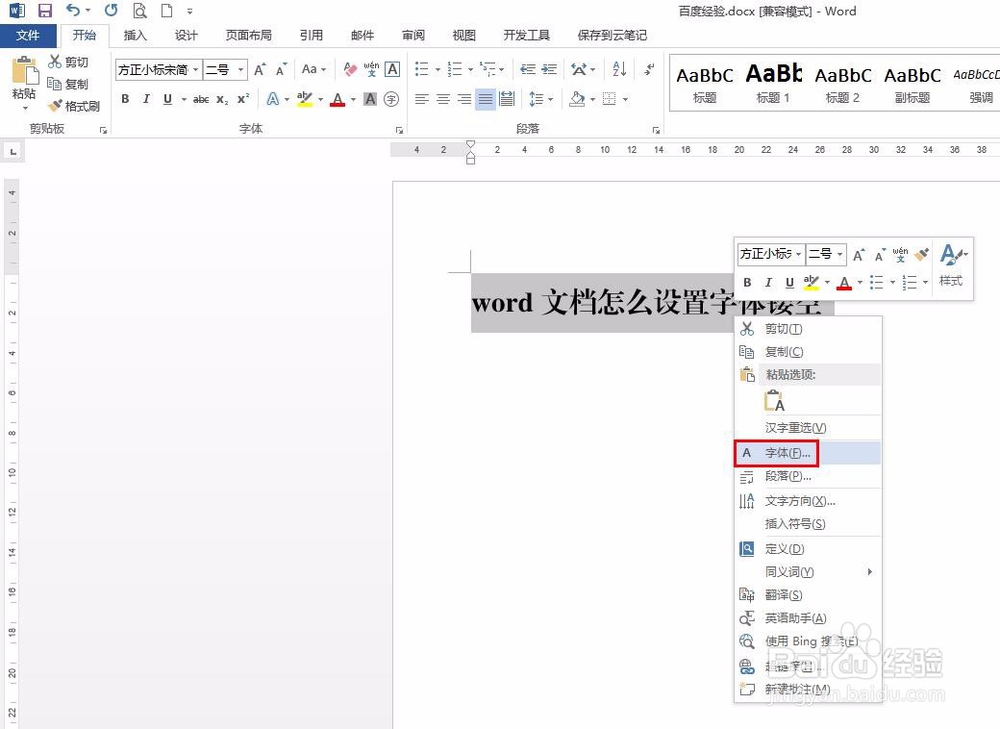
3、第三步:如下图所示,在弹出的“字体”对话框中,单击下方的“文字效果”按钮。

4、第四步:如下图所示,弹出“设置文本效果格式”对话框。
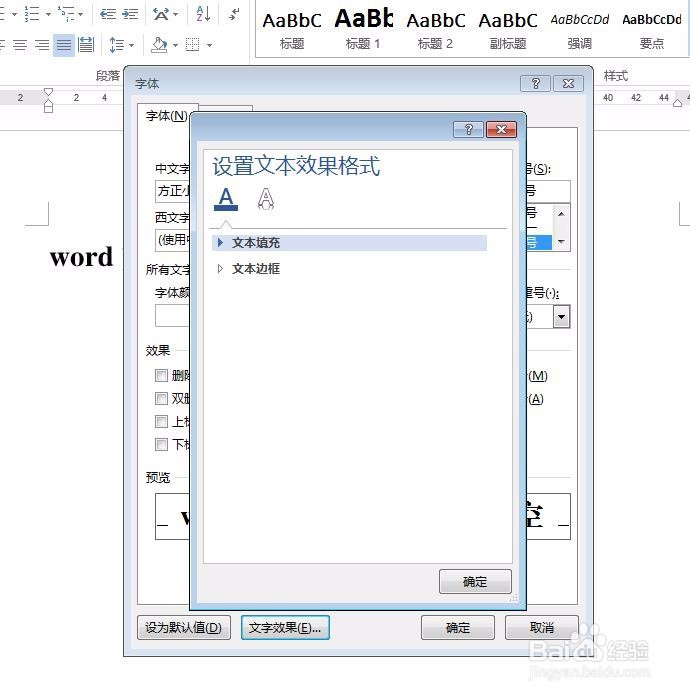
5、第五步:在“文本填充”中选择“无填充”。

6、第六步:在“文本边框”中选择“实线”,颜色设置为黑色,宽度为0.75磅,单击“确定”按钮。
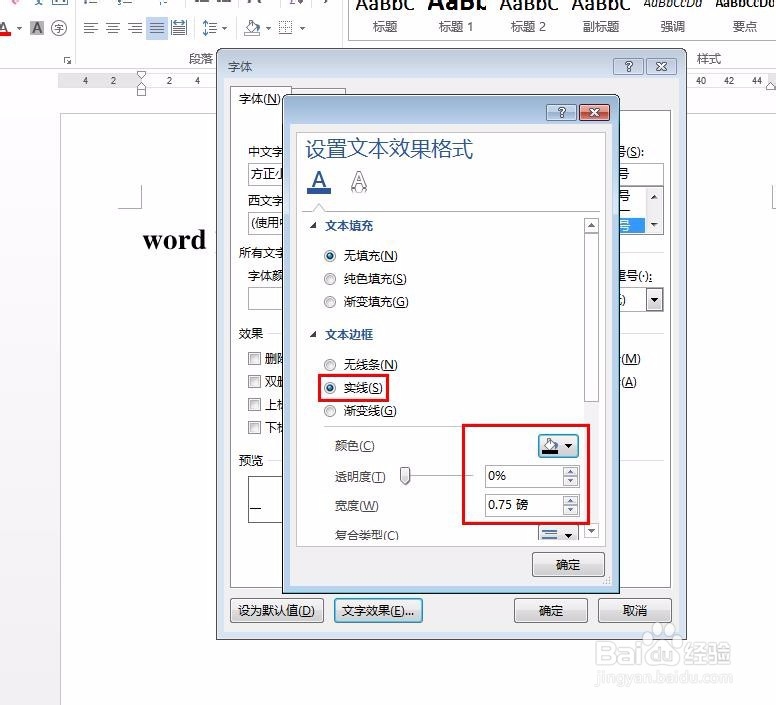
7、第七步:如下图所示,在“字体”对话框下方可以看到镂空文字效果,单击“确定”按钮,关闭“字体”对话框。

8、镂空字体效果如下图所示。
